11.在“编辑顶点”栏中单击“插入”按钮。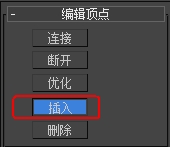
12.移动鼠标指针至墙体底部线段上单击,插入顶点。移动鼠标指针至合适位置单击,指定新顶点的位置,然后右键单击,结束命令。
13.使用“优化”按钮,可以在3DsMax2013墙体的线段上添加顶点。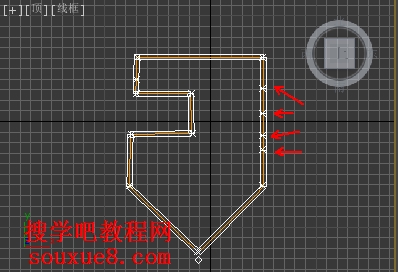
14.在3DsMax2013“修改面板”中的“修改器列表”栏中进入对象的“分段”子对象层级,将出现“编辑分段”栏。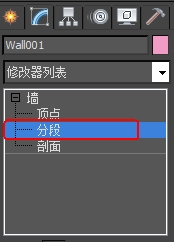
15.在“编辑分段”栏中单击“断开”按钮,然后在3DsMax2013顶视图中,在需要断开的墙体线段上单击,可将该线段断开为两条线段。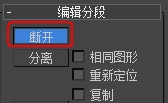

16.在3DsMax2013视图中“墙”对象上选择一段墙体分段。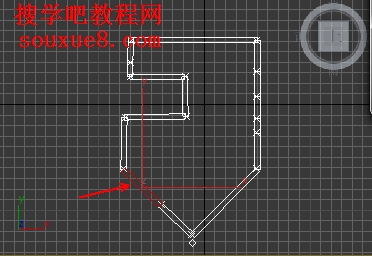
17.单击“分离”按钮,可将该分段分离成一个独立的墙体。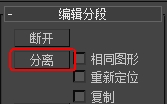
18.为了更便于大家的观察,我们按住鼠标左键拖动已经分离墙体,调整线段位置,3DsMax2013效果如图。
19.如果在执行“分离”操作前,启用了“分离”按钮右侧的“相同图形”和“复制”复选框,则会在原分段的位置上产生一个与选定“分段”子对象相同的子对象。
20.如果启用“重新定位”复选框,将分离选定线段,并复制对象的局部坐标系,来放置分离线段,使其对象的局部坐标系与世界空间原点重合。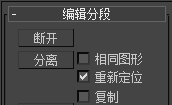

21.选择3DsMax2013视图中一条墙分段,然后在“编辑分段”栏中将“拆分”参数中的参数设置为4,单击“拆分”按钮,将所选墙分段拆分为4份。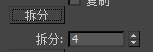
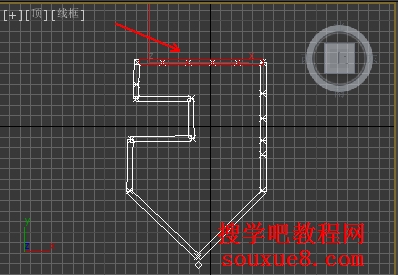
22.在3DsMax2013“修改面板”中的“修改器列表”栏中进入对象的“剖面”子对象层级,“墙”对象的周围由橘黄色的轮廓线包围。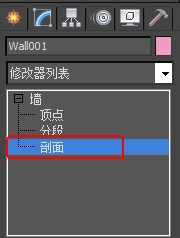
23.在3DsMax2013“顶”视图中选择一侧的墙体,将激活临时栅格。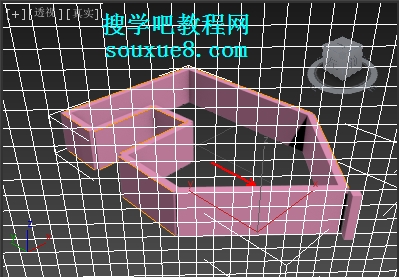
24.在“编辑剖面”栏中单击“插入”按钮,在选择的墙体剖面上单击,创建出山墙点,添加完毕山墙点后,在该位置处将会出现一个“+”号的点。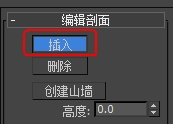
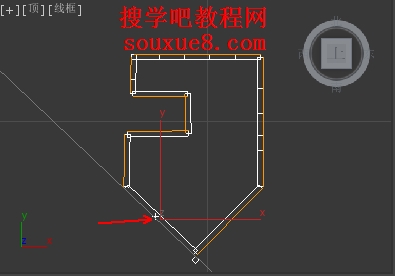
25.在“编辑剖面”栏中设置“高度”参数后,单击“创建山墙”按钮,创建出指定高度的山墙。![]()
26.在3DsMax2013视图中创建的山墙“+”号上按住鼠标左键进行拖动,可随时更改山墙高度及其他参数。
27.“栅格属性”组:
栅格可以将轮廓点的插入和移动限制在墙平面以内,并允许您将栅格点放置到墙平面中。
【宽度】
设置活动栅格的宽度。
【长度】
设置活动栅格的长度。
【间距】
设置活动网格中的最小方形的大小。
